本ブログエントリーはPernixData社のテクノロジーエバンジェリストであるFrank Denneman氏のブログの翻訳版です。
本記事の原文はUsing VM Storage Policies with PernixData FVP Datastore Write Policiesで閲覧可能です。
ネットワールドのPernixDataに関する情報はこちら。本ブログのPernixDataの記事のまとめはこちら。
vShere 5.0から搭載されたプロファイルドリブンストレージ(Profile-Driven Storage)は事前に定義されたストレージポリシーを元に、仮想マシンの速やかな、そして、インテリジェントな配置を実現します。vSphere 5.5では以前のヴァージョンのストレージプロファイルを拡張し、名前も仮想マシンストレージポリシー(VM Storage Policy)と変わっています。
新しいアーキテクチャはすこしばかり古いものとは異なっています。仮想マシンストレージポリシーの中心人物はルールセットです。ルールセットはデータストアのストレージ特性を記述したルールのグループです。これらの特性はベンダー固有の機能として(VASAプロバイダー経由で)提供されるか、ユーザー定義のタグとして提供されます。①つのルールセットは複数のルールを含み、ベンダー固有の機能のルールとタグをベースとしたルールの組み合わせになります。今回の記事は仮想マシンストレージポリシーをタグベースのルールと組み合わせて利用することにフォーカスを当てます。オブジェクト間の相関を表した図は以下のとおりです:
仮想マシンストレージポリシーを構成する
vSphere UIから構成する場合、仮想マシンストレージポリシー(VM Storage Policy)は一箇所からではできません。仮想マシンストレージポリシーのUIではルールセットの定義、ルールセットのへのタグの追加が行えます。ところが、タグはルールセットの作成前にvSphereオブジェクトへの関連付けと定義が必要なのです。タグを作成し、アサインする部分は仮想マシンストレージポリシーのUIからは行えなくなっています。
タグの作成
タグの作成は別の方法で行います。ストレージ関連のタグはホームメニュー内のタグメニューオプション、もしくはデータストアクラスタ、もしくはデータストア自身の管理タブのタグメニューオプションの両方から行えるようになっています。タグは必ずカテゴリーにアサインする必要があります。カテゴリーはタグのカーディナリティ(密度)とどのvSphereオブジェクトをタグに関連付けるかで定義されます。
カテゴリの編集と関連付けできるオブジェクトの追加はいつでもできることを覚えておいてください。ただし、一度オブジェクトをセットしてしまうと、オブジェクトを削除することはできません。もし必要になった場合は、カテゴリ自体を削除して、必要な正しいオブジェクトと一緒に作り直す必要があります。
カーディナリティはオブジェクトがひとつのタグのみを関連付けるのか、カテゴリから複数のタグを関連付けられるかの設定です。今回の場合、私はタグをどのFVPのストレージプロファイルがデータストアに割り当てられているかという定義に使います。FVPでデータストアを高速化した場合、標準のストレージポリシーを設定することが可能です。vSphereクラスタ内の特定のデータストアを利用するすべての仮想マシンがそれに応じて高速化されます。データストアの書き込みポリシーは完全に排他的であり、同じデータストアに同時に別の設定をすることはできなくなっています。
 これを考慮すると、カーディナリティは「オブジェクトあたりに1つのタグ」がFVPの書き込みポリシーの排他性を反映してくれます。管理者が一旦FVP Write-Backモードタグをデータストアに割り当てれば、vSphereは管理者が後からそのデータストアにFVP Write-Throughモードを割り当てるということを許可しなくなります。
これを考慮すると、カーディナリティは「オブジェクトあたりに1つのタグ」がFVPの書き込みポリシーの排他性を反映してくれます。管理者が一旦FVP Write-Backモードタグをデータストアに割り当てれば、vSphereは管理者が後からそのデータストアにFVP Write-Throughモードを割り当てるということを許可しなくなります。
タグをアサインしていくというのはちょっと面倒です。複数のデータストアにタグを一発でアサインするような操作を実行してくれるようなワークフローはありません。
データストアクラスタにタグをアサインする際には、タグ自身はそのメンバーであるデータストアに自動的に継承されることはありません。マニュアルでの操作が必要になることを覚えておいてください。
今回はタグを作成するのにvCenter表示のデータストアオプションから行うことにしました。適切なデータストアを複数選択(シフトを押しながら選択)し、選択状態からサブメニュー(右クリック)を呼び出し、アサインするタグを選びます。
タグが作成され、vSphereストレージオブジェクト(データストアクラスタとデータストア)にアサインされると、仮想マシンストレージポリシーが作成できます。ホーム表示に移動し、仮想マシンストレージポリシーを選択します。ルールセットの名前と概要を入力し、作成します。ルールセットは複数のルールを含めることが可能ですが、カテゴリ毎に追加する必要があります。タグを選択した後はワークフローが互換性のあるデータストアを表示します。
今回、4つのデータストアがあります。Cryo-SYN1,2,3,4です。これら4つ全てはレプリケーションされています。SLAに応じて、2つのデータストアをWrite-Throughモードで、残りの2つのデータストアをWrite-Backモードで高速化します。2つの仮想マシンストレージポリシーを作成し、以下のタグをそれらのルールセットにアサインします。
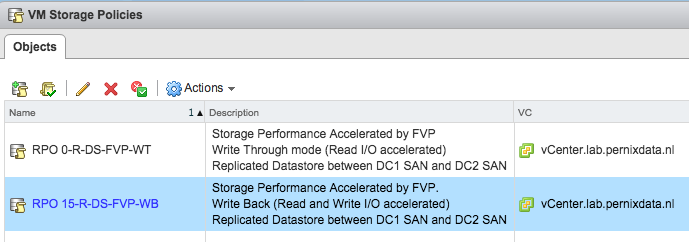 仮想マシンストレージポリシーが作成されると、仮想マシンストレージポリシーはコンピュートクラスタで有効となります。すべてのオブジェクトの関係性を表す図は以下のとおりです:
仮想マシンストレージポリシーが作成されると、仮想マシンストレージポリシーはコンピュートクラスタで有効となります。すべてのオブジェクトの関係性を表す図は以下のとおりです:
もし、お客様がSLAに定義されたRPOが15分の仮想マシンを展開したい場合には、管理者はRPO-15-R-DS-FVP-WBという仮想マシンストレージポリシーを選択すれば良くなります。vSphereの展開プロセスはRPO要件が15分の仮想マシンという要件と互換性のあるデータストアを表示し展開することが可能です。
仮想マシンストレージポリシーを構成する前に、FVPでデータストアを高速化します。
 仮想マシンストレージポリシーとFVPのデータストアレベルの書き込みポリシーのおかげで、仮想マシンはWrite-Backが有効になったレプリケーションされているデータストアに配置されます。仮想マシンのサマリページで確認してみましょう :
仮想マシンストレージポリシーとFVPのデータストアレベルの書き込みポリシーのおかげで、仮想マシンはWrite-Backが有効になったレプリケーションされているデータストアに配置されます。仮想マシンのサマリページで確認してみましょう :
記事担当者: マーケティング本部 三好哲生 (@pernixdata_netw)




